LXDM, l’écran de connexion pour LXDE
LXDM (LXDE Display Manager) était l'écran de connexion par défaut de Lubuntu ; ila été remplacé par LightDM.
LXDM reste disponible et peut être utilisé à la place de votre écran de connexion habituel.
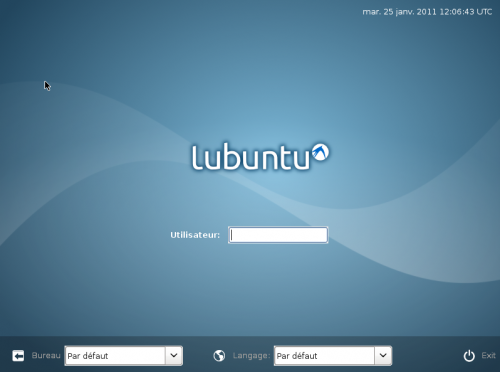
Pré-requis
- Disposer des droits d'administration.
- Disposer d'une connexion à Internet configurée et activée.
Installation
Changer de gestionnaire de session doit être réservé aux utilisateurs confirmés.
Pour l'installer, installez le paquet lxdm et faites attention aux confirmations et aux choix qui vont seront demandés.
Configuration
Le paramétrage de LXDM se fait grâce au fichier de configuration /etc/lxdm/default.conf qui doit être édité avec les droits d'administration.
Voici un exemple de contenu pour ce fichier:
[base] # autologin=utilisateur session=/usr/bin/startlubuntu # numlock=0 greeter=/usr/lib/lxdm/lxdm-greeter-gtk [server] # arg=/usr/bin/X -nr vt1 [display] gtk_theme=Clearlooks bg=/usr/share/lubuntu/wallpapers/lubuntu-default-wallpaper.png bottom_pane=1 lang=1 theme=Lubuntu [input] l
- autologin : désactivé par défaut, permet de connecter automatiquement un utilisateur. Pour l'activer, enlever le
#au début de cette ligne et mettre le nom d'utilisateur désiré à la place deutilisateur, - numlock : désactivé par défaut, permet d'activer le verrouillage numérique.
Désinstallation
Pour supprimer cette application, ilsuffit de supprimer son paquet. Selon la méthode choisie, la configuration globale de l'application est conservée ou supprimée. Les journaux du système, et les fichiers de préférence des utilisateurs dans leurs dossiers personnels sont toujours conservés.
Ré-installer si nécessaire votre écran de connexion par défaut.